谷歌浏览器怎么设置搜索引擎为百度?谷歌浏览器是一款非常受用户喜欢的一款电脑浏览器,我们可以在这款浏览器中进行多内容查找,这里拥有全网最丰富的资源可供用户获取使用,我们在谷歌浏览器中进行内容搜索的时候会出现大量的内容推荐,而谷歌浏览器的搜索引擎是可以自行设置的,那我们怎么才能将谷歌浏览器的搜索引擎设置为百度呢?下面就是浏览器之家小编为你们带来的快速设置搜索引擎为百度方法教程。
快速设置搜索引擎为百度方法教程
1、进入谷歌浏览器,点击右上角的三点按钮,弹出下拉列表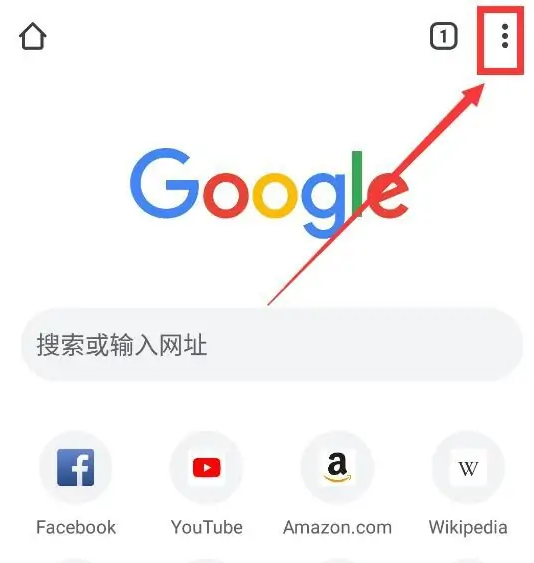
2、在弹出的下拉列表中,选择”设置“,进入设置中心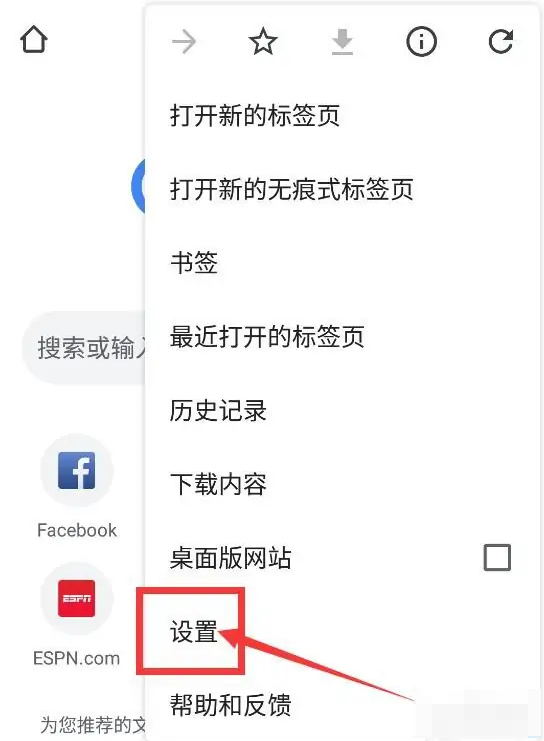
3、进入设置后,点击”搜索引擎“命令,开始进行选择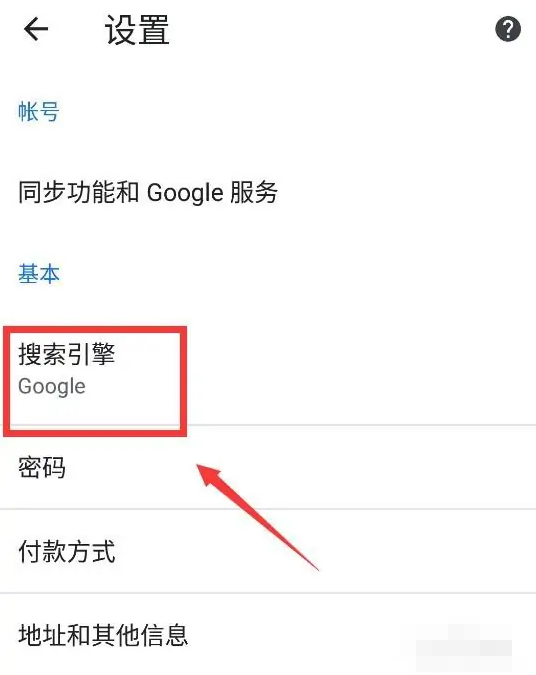
4、在搜索引擎列表中,点击”百度“就可以作为默认搜索引擎了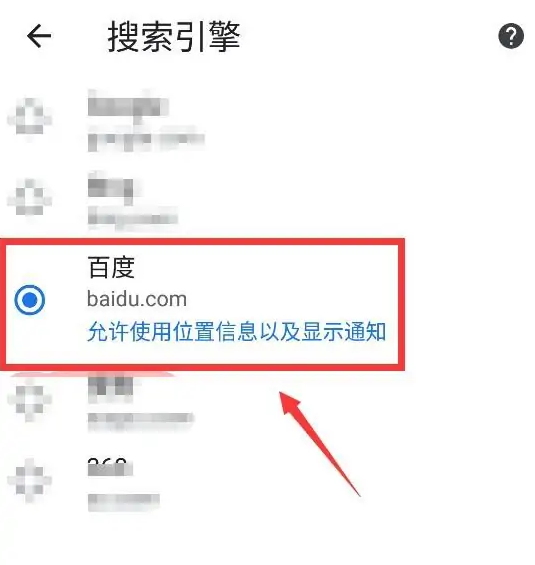
以上就是小编为你们带来的关于谷歌浏览器怎么设置搜索引擎为百度-快速设置搜索引擎为百度方法教程,更多精彩内容请关注浏览器之家。

















